¿Cómo Bloquear correos electrónicos en AOL?
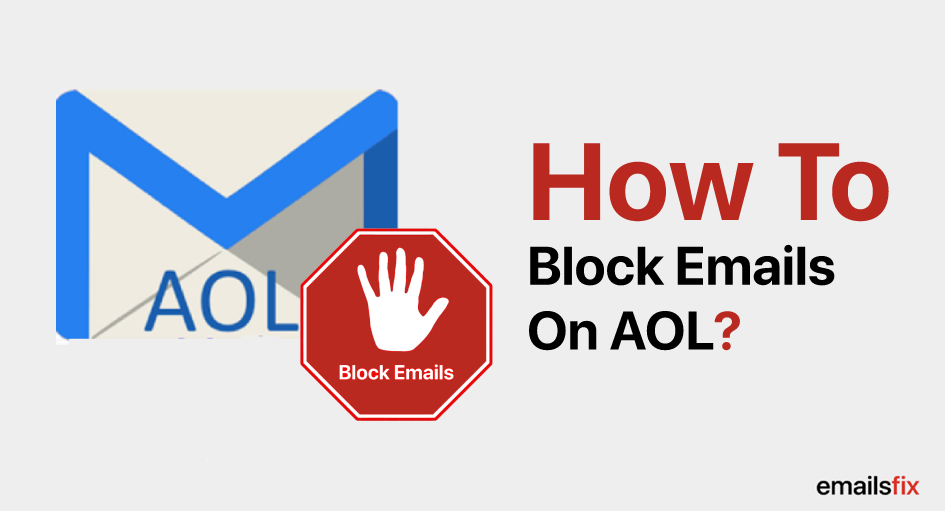
Bloquear todos los correos electrónicos innecesarios de su cuenta de AOL es esencial para mantener las cosas organizadas en su vida profesional y lograr los objetivos diarios. Una bandeja de entrada no organizada se ve desordenada, por lo que consume mucho tiempo para encontrar los datos importantes en el momento requerido. No se preocupe, lea a continuación el artículo en detalle y encuentre una respuesta detallada para este «¿cómo bloquear correos electrónicos en AOL?” pregunta.
Todos tenemos ese momento en el que habíamos enviado por error información irrelevante a la persona que no está interesada porque nuestra bandeja de entrada de AOL está llena de correos electrónicos no deseados. Ordenar los correos electrónicos no deseados puede ser una tarea difícil porque tiene que hacerlo manualmente y una falta de un día marcaría la diferencia en cómo opera su bandeja de entrada de AOL. ¿Por qué no elegir algo que sea a largo plazo? Algo que se podría ordenar mucho antes de que llegue a su bandeja de entrada.
Pasos para bloquear un correo electrónico en AOL
Los correos electrónicos de AOL cuentan con un filtro de spam que corta todos los correos electrónicos no deseados y le brinda las comunicaciones relacionadas con su negocio. No solo eso, a veces también quieres eliminar una determinada dirección de correo electrónico o un dominio innecesario que te molesta con los mensajes que no necesitas en absoluto. Le ayudaremos a crear una lista que le proporcionará una respuesta a su pregunta «¿cómo bloquear correos electrónicos en AOL?»pregunta, ya sea desde el sitio web de AOL o desde la aplicación de escritorio de AOL.
1. Inicie sesión en su cuenta de correo de AOL desde su navegador web o a través de la aplicación de escritorio de AOL.
2. Haga clic en ‘Opciones’ en la barra de herramientas y luego seleccione ‘Configuración de correo AOL’. Selecciona ‘Configuración de spam’ en la barra lateral.

3. Selecciona ‘Controles de spam ‘ en el menú’ Configuración ‘y luego haz clic en’Editar controles de spam’.
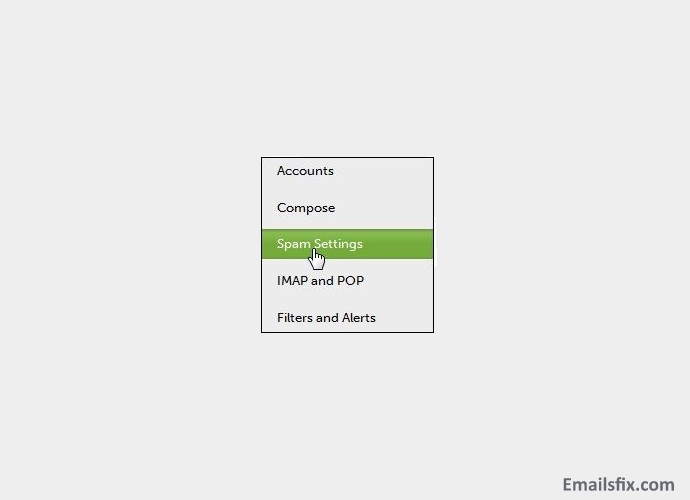
4. Modifique la configuración de ‘Filtro de remitente’ a ‘Bloquear correos de Direcciones que especifique’ si desea bloquear mensajes de direcciones o nombres de dominio particulares.
5. Inserte direcciones de correo electrónico en el primer campo. Tienes que añadir ‘ + ‘ después de introducir las primeras direcciones. En caso de que esté utilizando un navegador web, debe poner toda la dirección de correo electrónico.
6. Bloquear correos electrónicos no deseados en AOL es otra cosa que puede hacer simplemente bloqueando todo el correo del proveedor de correo electrónico actual. En caso de que desee bloquear todos los correos electrónicos de su empleador anterior, ingrese ‘nombre de dominio’ en el campo.
7. La casilla «Bloquear correo Que Contenga Palabras o Frases Específicas» es otra opción para bloquear a alguien en AOL. Filtrará todos sus correos electrónicos por contenido, y luego agregará las palabras o frases, puede ser ‘nombre de la persona’ o cualquier contenido con el que pueda identificarse. AOL bloquea automáticamente todo el correo que contenga una de las palabras o frases de tu filtro.
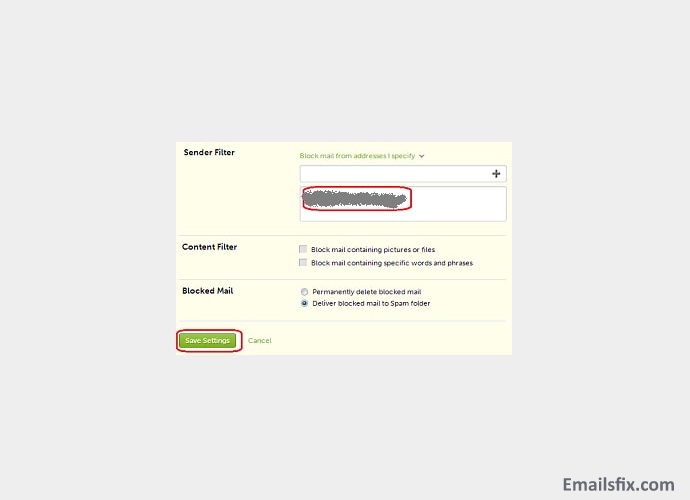
8. Otra opción en la barra lateral, ‘Bloquear correo que contenga Imágenes o Archivos’ le permite bloquear todos los correos electrónicos que contengan cualquier tipo de archivo adjunto.
9. Una vez que especifique entre todas las opciones, elija una de las configuraciones en la sección correo bloqueado. Le pedirá que elija entre «Eliminar Permanentemente el Correo Bloqueado» o «Entregar el Correo Bloqueado a la Carpeta de Spam».»
10. Para habilitar la función de bloqueo de correo electrónico de AOL, haga clic en ‘ Guardar ‘o’ Guardar configuración’.
¿Cómo Bloquear una dirección de correo electrónico en AOL?
La cuenta de correo electrónico de AOL cuenta con la opción que le permite crear carpetas para almacenar correos electrónicos personales y de negocios archivados, al tiempo que bloquea el remitente no deseado de cualquier empresa o servicio. Las características le permiten bloquear correos electrónicos de AOL, un máximo de 1000 correos electrónicos, que no piden descargar ningún complemento o extensión de navegador ni comprar ningún tipo especial de controlador. Puede bloquear al remitente en AOL o puede bloquear a personas en AOL con la función de bloqueo a la que se puede acceder a través del componente de Controles de correo.
¿Cómo Bloquear una Dirección de correo electrónico en la versión de Escritorio de AOL Anterior a la 10.1?
1. Inicie sesión en su cuenta de AOL e ingrese «Controles de correo» en el cuadro de búsqueda en la parte superior y presione «Enter».
2. Aparece el cuadro emergente que dice: «Bloquear correo de las direcciones que especifico.»Ingrese las direcciones de correo electrónico de las personas, servicios o empresas que desea bloquear en el campo relacionado con texto. Introduzca una coma para introducir varias direcciones de correo electrónico para bloquear.
3. Haz clic en «Guardar» para activarlo.
¿Cómo Bloquear una dirección de correo electrónico en la versión AOL Desktop 10.1?
1. Inicie sesión en su cuenta de AOL y haga clic en el icono «Correo».
2. Haz clic en «Configuración» seguido de «Controles de spam». Haga clic en «Editar controles de spam» para el control de correo de la versión AOL Desktop 10.1.
3. Haga clic en el círculo junto a «Bloquear correo de direcciones que especifique». Ingrese las direcciones de correo electrónico de las personas o empresas que desea bloquear en el cuadro de texto. Permitirá bloquear spam en AOL,
4. Haga clic en «Guardar» y luego en «Aceptar» para finalizar la configuración.
Consejos para bloquear correos electrónicos no deseados en AOL
Todavía tienes montones de boletines en tu bandeja de entrada de AOL, cuando en realidad no los necesitas en absoluto. Entonces, este artículo es para ti. Tenemos una manera épica de filtrar toda su comunicación no deseada. Este artículo le ayudará a bloquear el correo no deseado en AOL.
Esté atento al compartir su dirección de correo electrónico: Mayores las veces que ha compartido su dirección de correo electrónico en las diferentes plataformas en línea, mayores son las posibilidades de recibir correos electrónicos no deseados en forma de promociones, spam y boletines informativos.
Esté alerta al responder a correos electrónicos no deseados – En caso de que reciba un correo electrónico y forme parte del spam, no responda a esos correos electrónicos. Además, dichos correos electrónicos deben tratarse como no deseados y eliminarse lo antes posible. Este será un paso importante para bloquear correos electrónicos no deseados en AOL.
¿Cómo bloquear correos electrónicos en AOL para iPhone?
Hay momentos en que los boletines de diferentes servicios hacen que su bandeja de entrada se vea llena y desordenada. Es que una persona u organización que lo mantiene molesto con sus planes de servicio y sus envíos diarios de correo electrónico crea una molestia en sus tareas diarias. En tal caso, la única solución es bloquear al remitente en AOL o bloquear una dirección de correo electrónico en AOL, con estos pasos.
1. Inicie sesión en su cuenta de AOL.
2. Haga clic en el icono de correo seguido de» Configuración «y luego»Controles de spam»
3. Haga clic en «Editar controles de spam» para el control de correo de la versión AOL Desktop 10.1.
4. Le dará al filtro de remitente que le pide que haga clic en»Bloquear correo de direcciones que especifique»
5. Haga clic en Guardar
Regular el Spam y la privacidad en el correo AOL
Aprenda a bloquear el correo basura en AOL que le ayuda a proteger su cuenta de correo AOL del correo no deseado.La seguridad de todos nuestros usuarios de AOL es esencial para nuestro negocio y para su cuenta de correo electrónico de AOL. ¿Cómo bloqueamos el correo no deseado en AOL? Nuestro tratamiento de cada correo basura o spam es sospechoso y los tratamos en la etapa inicial y no los dejamos reenviar a su cuenta, por lo que los filtramos automáticamente.
Pero si todavía está recibiendo el que se considera spam, hay formas adicionales de personalizar sus formas de proteger su privacidad.
- AOL nunca comparte ni respalda la dirección de correo electrónico de sus usuarios a ningún spammers u organización de gestión de datos.
- AOL trabaja constantemente en sistemas innovadores para reducir la basura en su cuenta.
- Elegir la opción ‘Esto es spam / Esto no es spam’ es un paso importante que nos ayuda a identificar cuál debe tratarse en consecuencia.
- Si todos tus mensajes de spam van automáticamente a la carpeta de spam, eso significa que tus filtros están funcionando y todo tu correo se trataría supuestamente.
- Si aún sospecha de spam o sigue recibiendo todos los no deseados, debe cambiar su contraseña de correo AOL. Este procedimiento debe repetirse a intervalos frecuentes.
Bloquear correos electrónicos no deseados en AOL
Una vez que haya marcado un correo electrónico como spam, nos aseguraremos de que no reciba todos estos correos molestos. Hay posibilidades de que algunos correos electrónicos se escapen, pero puede tomar algunos pasos para contrarrestarlos.
Marcar como Spam
Después de marcar los correos electrónicos como spam, no recibirá ningún correo electrónico no deseado en AOL. Todos los mensajes entrantes se dirigirán automáticamente a la carpeta de spam.
- Inicie sesión en AOL Mail
- En su bandeja de entrada, seleccione el mensaje que desea tratar como spam
- En la parte superior izquierda del correo electrónico, haga clic en Spam.
Cree su propio filtro de spam
- Vaya a su cuenta de correo AOL, en perfil, haga clic en ‘Opciones’ seguido de ‘Configuración de correo’.
- Obtendrá la opción ‘Pestaña de configuración de spam’ para hacer clic.
- Le pedirá que agregue la dirección de correo electrónico que desea filtrar.
- Ingrese ‘ + ‘ seguido de la dirección de correo electrónico en el cuadro de campo
- Una vez hecho esto, haga clic en Guardar.
Bloqueará los correos electrónicos en AOL mail que no considere necesarios mientras trabaja. En caso de que desee eliminar cualquier dirección de correo electrónico de la pestaña de Configuración de Spam, simplemente mueva el mouse hacia la dirección y haga clic en ‘X’. También puede encontrar aquí artículos sobre más temas, como el Servidor IMAP de AOL No Responde al Problema y Reenviar el correo de AOL a la Cuenta de Gmail. Estos artículos pueden ser útiles para encontrar las diferentes soluciones para los problemas relacionados con AOL mail. Todos los pasos mencionados en soluciones son fáciles de seguir y ejecutar.
Después de leer la información antes mencionada, esperamos que el » cómo bloquear correos electrónicos en AOL?»la pregunta ya no existe en tu mente. Pero si aún tiene alguna consulta o duda, háganoslo saber a través del soporte de chat en vivo. Nuestro equipo técnico está listo para proporcionar asistencia y ayuda 24 * 7, ya que creemos en ganar mayor confianza y confianza del cliente.